|
|
Добавление медиафайлов
Чтобы начать создание видеоролика, для начала необходимо добавить в проект нужные медиафайлы.
Шаг 1: Откройте вкладку Импорт
Чтобы перейти на вкладку Импорт, нажмите верхнюю из ряда кнопок в левой части окна. Если вы только что открыли СлайдШОУ, возможности импорта медиафайлов уже перед вами.
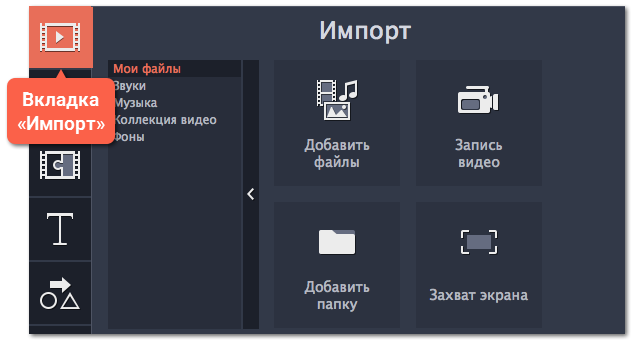
Шаг 2: Выберите раздел Мои файлы
Чтобы добавить в проект видео, фото или аудиофайл, воспользуйтесь кнопками Добавить файлы или Добавить папку в разделе Мои файлы. Также, вы можете добавить файлы в проект, просто перетащив их из окна Finder на монтажный стол.
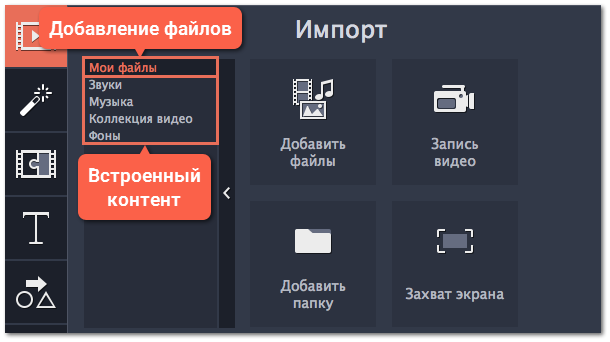
Шаг 3: Откройте файлы
1. Нажмите Добавить файлы.
2. Откроется окно Finder. Выберите нужные файлы и нажмите Открыть.
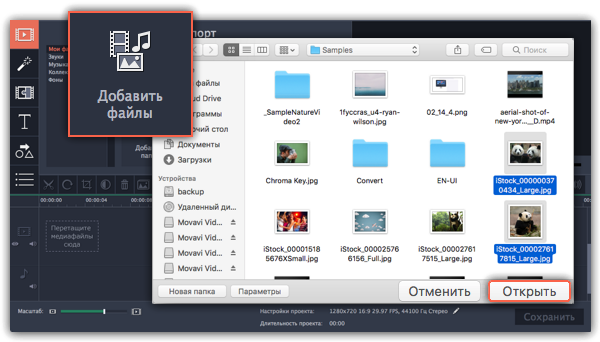
Упорядочивание файлов
Добавленные в проект файлы появятся на монтажном столе в нижней части окна. Видео и фото будут размещены на треке видео, а аудиоклипы – на треке аудио. Последовательность клипов на монтажном столе отображает их последовательность в финальном видеоролике. Чтобы изменить порядок клипов, перетащите их мышью на нужное место в проекте относительно шкалы времени.
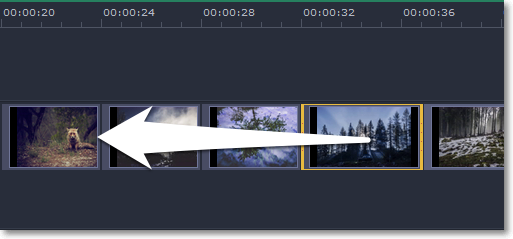
Перемещение файла на монтажном столе
См. также:


